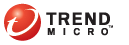
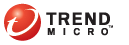
Konsola OfficeScan > karta Zapora
Na ekranie Zapora wyświetlona jest tabela z bieżącymi ustawieniami zapory lokalnej i listą kart sieciowych. Tabela zawiera adresy IP wszystkich kart sieciowych komputera oraz skojarzone z nimi reguły zapory. Do każdej karty sieciowej mogą być przypisane inne reguły zapory.
Uwaga: Ustawienia zapory może skonfigurować tylko użytkownik, który otrzymał odpowiednie uprawnienia od administratora OfficeScan.
Użytkownik z uprawnieniami może wykonać następujące zadania:
Konfigurować funkcje zapory
Modyfikować poziom zabezpieczeń klienta (poprzez blokowanie lub zezwalanie na ruch sieciowy do i z komputera)
Modyfikować wyjątki poziomu zabezpieczeń. Administrator OfficeScan może zastąpić poziom zabezpieczeń lub wyjątki skonfigurowane przez użytkownika.
W obszarze Ustawienia włącz zaporę. Jeśli zapora jest włączona, można także włączyć funkcję System wykrywania intruzów IDS i funkcję wyświetlania powiadomienia w przypadku naruszenia zapory.
Kliknij Zastosuj.
Uwaga:Jeśli użytkownik nie ma uprawnień do konfigurowania ustawień zapory, skonfigurowane przez administratora ustawienia zapory są wyświetlane w konsoli w obszarze Lista kart sieciowych. Informacje w obszarze Ustawienia zawsze odzwierciedlają ustawienia skonfigurowane z poziomu konsoli klienta OfficeScan.
W obszarze Lista kart sieciowych kliknij polecenie Edytuj.
Na wyświetlonym ekranie wybierz poziom zabezpieczeń. Poziom zabezpieczeń nie dotyczy ruchu określonego w obszarze Wyjątek.
Kliknij Zastosuj.
W obszarze Lista kart sieciowych kliknij polecenie Edytuj.
Na wyświetlonym ekranie przejdź do obszaru Lista wyjątków, a następnie kliknij przyciski umożliwiające dodawanie, edytowanie lub usuwanie wyjątków.
Aby dodać lub edytować:
Określ następujące elementy:
Nazwa wyjątku
Operacja dotycząca ruchu sieciowego, jaką wykona program OfficeScan i kierunek ruchu
Typ protokołu
Numery portów dotyczące wyjątku. Numery portów należy rozdzielać przecinkiem (,).
Adresy IP komputerów klienckich. Jeśli na przykład wybrano pozycję Zablokuj ruch sieciowy i wpisano adres IP komputera w sieci, komputer nie będzie mógł się połączyć z tym adresem IP. Można wpisać nazwę hosta, a program OfficeScan automatycznie określi adres IP.
Aplikacje traktowane jako wyjątek. Sprawdź nazwę i pełną ścieżkę. W wyjątkach nie mogą być używane znaki wieloznaczne.
Kliknij przycisk Zapisz.
Kliknij Zastosuj.
Wyczyść pole wyboru Włącz zaporę. Pozostałe dwa pola wyboru także zostaną wyłączone.
Zaporę możesz także wyłączyć z poziomu paska zadań. Kliknij prawym przyciskiem myszy ikonę OfficeScan i wybierz polecenie Wyłącz zaporę.